Kako izbrisati naučene besede s tipkovnice na Androidu
Miscellanea / / November 28, 2021
Ko so pametni telefoni postali pametnejši, se je njihova sposobnost zapomnitve informacij znatno povečala. Vsakič, ko v telefon Android vnesete novo besedo, si jo tipkovnica zapomni v upanju, da bo izboljšala vašo splošno izkušnjo pošiljanja sporočil.
Vendar pa obstajajo primeri, ko je ta ekstremna inteligenca, ki jo prikazuje vaša tipkovnica, lahko moteča. Lahko bi bile besede, ki bi jih raje pozabili na tipkovnico, kot da bi jih priklicali. Poleg tega lahko zaradi izuma samopopravka te besede nevede pridejo v pogovor in imajo lahko katastrofalne učinke. Če želite, da vaša tipkovnica pozabi besede, tukaj je opisano, kako izbrišete naučene besede s tipkovnice naprave Android.
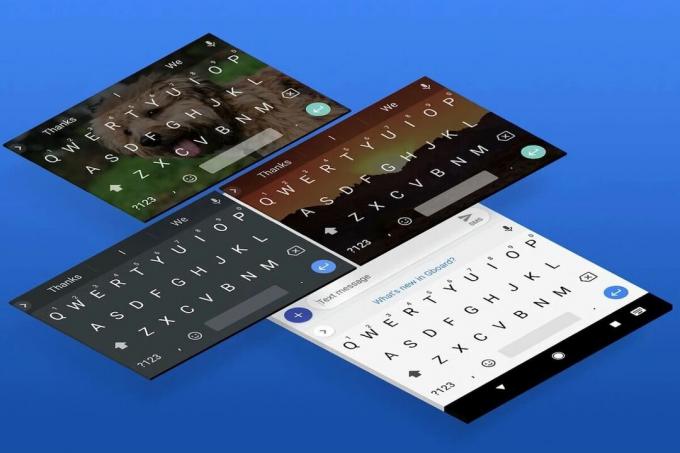
Vsebina
- Kako izbrisati naučene besede s tipkovnice na Androidu
- Kako izbrisati določene naučene besede prek nastavitev tipkovnice
- Kako izbrisati besede med tipkanjem
- Kako izbrisati vse naučene besede na tipkovnici Android
- Kako ponastaviti aplikacijo tipkovnice
Kako izbrisati naučene besede s tipkovnice na Androidu
Kako izbrisati določene naučene besede prek nastavitev tipkovnice
Na podlagi vašega tipkovnico aplikacijo, lahko v nastavitvah tipkovnice najdete naučene besede. Te besede se običajno shranijo, če jih pogosteje uporabljate med pogovori in so prihranjene s funkcijo samodejnega popravka. Tukaj je opisano, kako lahko poiščete in izbrišete določene besede, ki se jih naučite s tipkovnico Android.
1. Na pametnem telefonu Android odprite Aplikacija za nastavitve.
2. Pomaknite se navzdol do dna in tapnite "Sistem."

3. To bo prikazalo vse vaše sistemske nastavitve. Dotaknite se prve možnosti z naslovom, "Jeziki in vnos" nadaljevati.

4. V razdelku z naslovom Tipkovnice, Klikni »Zaslonska tipkovnica«.

5. To bo odprite vse tipkovnice ki obstajajo na vaši napravi. S tega seznama izberite tipkovnico, ki jo primarno uporabljate.

6. The Nastavitve odpre se vaša tipkovnica. Klikni 'Slovar' za ogled besed, ki se jih je naučila tipkovnica.
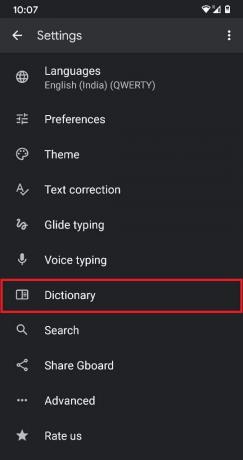
7. Na naslednjem zaslonu se dotaknite "Osebni slovar" nadaljevati.
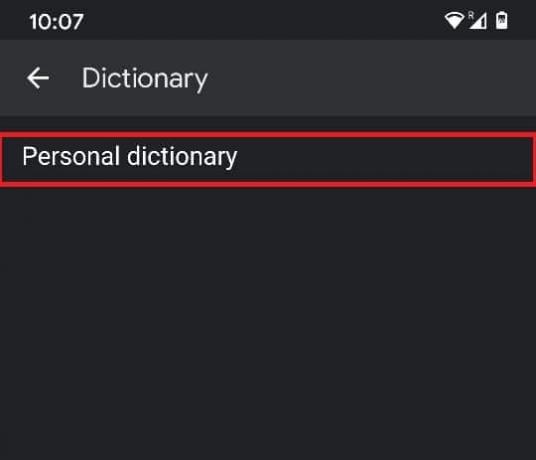
8. Naslednji zaslon bo vseboval jezike, v katerih ste se naučili novih besed. Tapnite na jezik običajno uporablja vaša tipkovnica.

9. Ogledali si boste lahko vse besede, ki se jih je tipkovnica naučila skozi čas. Dotaknite sena besedo ki jih želite izbrisati iz slovarja.
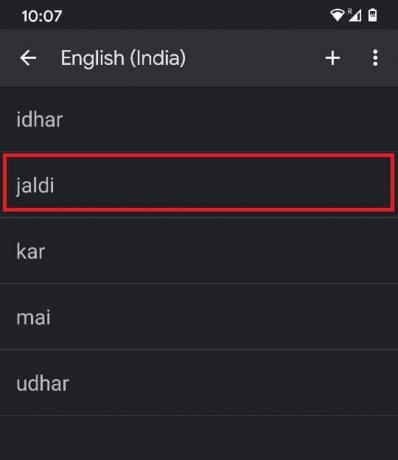
10. Na zgornji desni kot, a ikona koša za smeti se bo prikazal; s pritiskom nanjo se bo tipkovnica odučila besede.
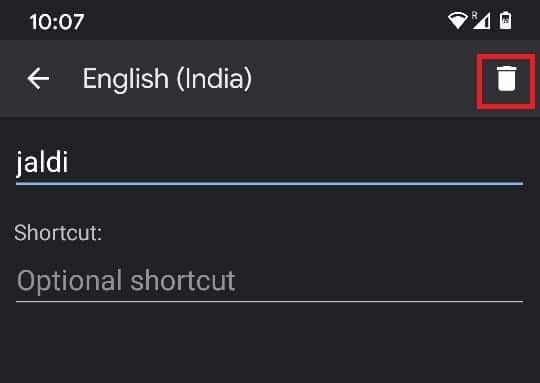
11. Vrnite se na katero koli aplikacijo za pošiljanje sporočil in našli bi besedo, odstranjeno iz vašega slovarja.
Preberite tudi:10 najboljših aplikacij za tipkovnico za Android
Kako izbrisati besede med tipkanjem
Obstaja krajši in veliko hitrejši način za brisanje določenih naučenih besed s tipkovnice. Tej metodi lahko sledite med tipkanjem in je odlična za trenutke, ko nenadoma ugotovite, da se je vaša tipkovnica naučila neželene besede.
1. Med tipkanjem v kateri koli aplikaciji opazujte ploščo tik nad tipkovnico, ki prikazuje predloge in popravke.
2. Ko vidite predlog, ki ga želite pozabiti na tipkovnico, tapnite in zadržite besedo.

3. A pojavil se bo koš za smeti na sredini zaslona. Povlecite predlog v koš za smeti, da ga izbrišete.

4. To bo takoj odstranilo besedo iz vašega slovarja.
Kako izbrisati vse naučene besede na tipkovnici Android
Če želite tipkovnici dati nov začetek in obrisati njen spomin, so lahko zgoraj omenjeni postopki dolgi in dolgočasni. V takih primerih lahko izbrišete celoten slovar tipkovnice in začnete znova:
1. Po korakih, omenjenih v prejšnjem razdelku, odprite "Jeziki in vnos" nastavitve v telefonu Android.

2. V razdelku Tipkovnica tapnite »Zaslonska tipkovnica' in nato tapnite Gboard.


3. V meniju z nastavitvami v Gboard, tapnite na "Napredno."

4. Na strani, ki se prikaže, tapnite zadnjo možnost: »Izbriši naučene besede in podatke.«
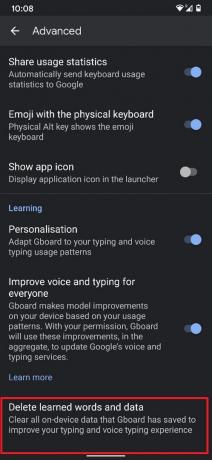
5. Tipkovnica bo želela dejanje potrditi v obliki opombe, ki navaja, da tega dejanja ni mogoče razveljaviti. Prosil vas bo tudi, da vnesete številko, da preverite postopek. Vnesite dano številko in tapnite 'V REDU.'
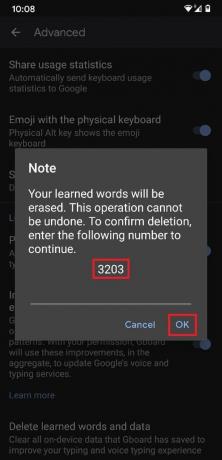
6. S tem boste izbrisali vse naučene besede s tipkovnice Android.
Preberite tudi: 10 najboljših aplikacij za tipkovnico GIF za Android
Kako ponastaviti aplikacijo tipkovnice
Poleg brisanja naučenih besed lahko izbrišete vse podatke tipkovnice in jih ponastavite na tovarniške nastavitve. To metodo lahko uporabite, ko se vaša tipkovnica začne upočasnjevati in podatki, shranjeni na njej, niso več potrebni. Tukaj je, kako lahko ponastavite tipkovnico v napravi Android:
1. Odprto Nastavitve na vašem Androidu in tapnite »Aplikacije in obvestila«.

2. Dotaknite se možnosti z naslovom »Prikaži vse aplikacije« da odprete informacije o vseh aplikacijah.
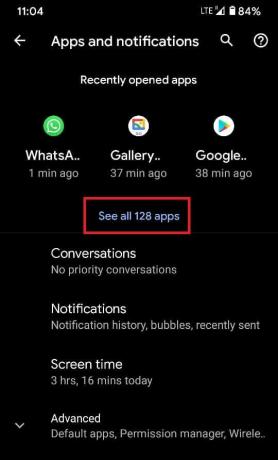
3. Tapnite na tri pike v zgornjem desnem kotu, da prikažete dodatne nastavitve

4. Med tremi možnostmi se dotaknite "Pokaži sistem". Ta korak je potreben, ker je aplikacija za tipkovnico vnaprej nameščena in ne bi bila vidna z nameščenimi aplikacijami.
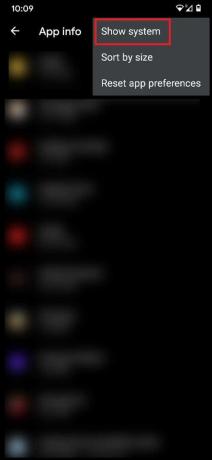
5. Na celotnem seznamu aplikacij poiščite svojo aplikacijo za tipkovnico in se dotaknite za nadaljevanje.

6. Ko se odprejo podatki o aplikaciji vaše tipkovnice, tapnite Sshranjevanje in predpomnilnik.
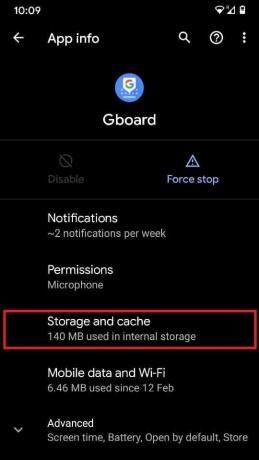
7. Klikni 'Počisti shrambo' da izbrišete vse podatke, ki jih je shranila vaša aplikacija s tipkovnico.
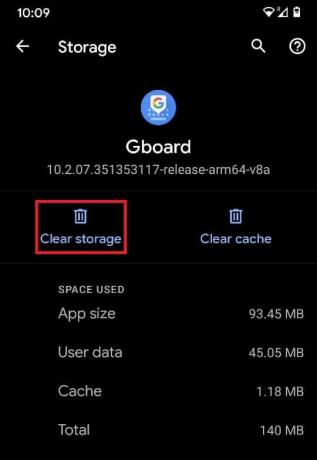
S tem vam je uspešno uspelo izbrisati naučene besede s tipkovnice na Androidu. Te metode bi morale pomagati prihraniti prostor na tipkovnici, hkrati pa zagotoviti, da se neželene besede izbrišejo in ne prilezejo v pogovor.
Priporočeno:
- Kako izbrisati vnaprej nameščene aplikacije v Androidu
- Kako spremeniti velikost tipkovnice na telefonu Android
- Popravite napako »Na žalost se je tipkovnica Android ustavila«.
- Kako spremeniti privzeto tipkovnico na telefonu Android
Upamo, da vam je bil ta priročnik koristen in da ste lahko kako izbrisati naučene besede s tipkovnice na Androidu. Če imate še vedno kakršna koli vprašanja v zvezi s tem vodnikom, jih vprašajte v razdelku za komentarje.



